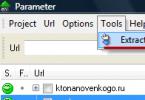สิ่งนี้สามารถเกิดขึ้นได้กับทุกคน - เมื่อคุณพยายามลบแอปพลิเคชันปรากฎว่าไม่สามารถลบได้ ยิ่งกว่านั้นในกรณีนี้เราไม่ได้พูดถึงแอปพลิเคชันในตัวในเฟิร์มแวร์ซึ่งไม่สามารถลบออกได้หากไม่มีสิทธิ์รูท แต่เกี่ยวกับแอปพลิเคชันทั่วไปที่คุณติดตั้งบนอุปกรณ์ของคุณ
ตัวอย่างเช่นเมื่อไม่นานมานี้เราได้พูดคุยเกี่ยวกับเรื่องนี้และยังแสดงแอปพลิเคชันที่เรียกว่า Volume Unlock ซึ่งคุณสามารถเปิดอุปกรณ์ได้โดยกดปุ่มเพิ่มระดับเสียง เมื่อรันแอปพลิเคชันจะได้รับสิทธิ์ของผู้ดูแลระบบดังนั้นจึงไม่มีวิธีง่ายๆในการลบออก แต่ขอแสดงให้คุณเห็นอย่างชัดเจนว่ามันมีลักษณะอย่างไร
ไปที่การตั้งค่าและค้นหาส่วน "แอปพลิเคชัน"

ที่นี่เราเห็นรายการแอปพลิเคชัน เลือกสิ่งที่คุณต้องการ (ในกรณีของเราคือ Volume Unlock)

และเราเห็นอะไร? ถูกต้อง ปุ่ม "ลบ" ไม่ได้ใช้งาน

หากพบปัญหาคล้าย ๆ กัน ไม่มีปัญหา สามารถแก้ไขได้ ในการดำเนินการนี้ไปที่ Google Play แล้วพิมพ์คำว่า "ถอนการติดตั้ง" (โดยไม่ใส่เครื่องหมายคำพูด) หรือโปรแกรมถอนการติดตั้ง เลือกแอปพลิเคชันจาก Rhythm Software และติดตั้ง นี่เป็นแอปพลิเคชั่นฟรีที่มีขนาดเล็กมากซึ่งไม่ต้องการสิทธิ์เพิ่มเติมด้วยซ้ำ

หลังจากติดตั้งแอปพลิเคชันแล้ว ให้เปิดและดูรายการแอปพลิเคชันที่ติดตั้งทั้งหมด เลือกอันที่คุณต้องการโดยแตะหนึ่งครั้งจากนั้นคลิกที่ปุ่ม "ลบแอปพลิเคชันที่เลือก" ซึ่งอยู่ที่ด้านบนของหน้าจอ

เราเห็นด้วยกับการลบและเห็นหน้าต่างตรงหน้าเราซึ่งมีข้อความว่า “เป็นไปไม่ได้ที่จะลบแพ็คเกจเพราะว่า มันถูกเลือกไว้สำหรับการดูแลระบบอุปกรณ์" คลิก "การตั้งค่าการดูแลระบบ"

หน้าต่างจะเปิดขึ้นและยกเลิกการเลือกแอปพลิเคชัน

ในหน้าต่างใหม่ ให้ปิดใช้งานสิทธิ์ผู้ดูแลระบบของแอปพลิเคชันโดยคลิกที่ปุ่ม "ปิดใช้งาน"

หลังจากนี้เราจะไปที่หน้าแอปพลิเคชันและเห็นว่าปุ่ม "ลบ" เปิดใช้งานอยู่

คลิกที่มันและแอปพลิเคชันจะถูกลบ
แน่นอนว่าวิธีนี้ทำให้คุณสามารถลบแอปพลิเคชั่นไวรัสที่ไม่สามารถลบออกได้ตามปกติ หากต้องการลบแอปพลิเคชันระบบ คุณต้องมีสิทธิ์รูท
วิธีที่สอง
สำหรับวิธีนี้เราขอขอบคุณผู้ใช้ที่มีชื่อเล่นว่า Android ซึ่งในความคิดเห็นแนะนำวิธีการลบแอปพลิเคชันดังกล่าวที่ซับซ้อนน้อยกว่า เขาพูดถึงวิธีอื่นที่ต้องเปิดใช้งานการแก้ไขข้อบกพร่อง USB ผู้ใช้ชื่อเล่น Valery กล่าวว่าคุณสามารถใช้วิธีนี้ได้โดยไม่ต้องแก้ไขข้อบกพร่อง USB ซึ่งเราขอขอบคุณเขา แต่เราแสดงตัวอย่างด้วยการดีบัก USB - เผื่อไว้ เราขอแนะนำให้คุณเปิดส่วน "ความปลอดภัย" ทันที (ดูภาพหน้าจอสามภาพล่าสุด) และหากไม่ได้ผล ให้ลองเปิดใช้งานการแก้ไขข้อบกพร่อง USB
ไปที่การตั้งค่า ที่นี่ ค้นหาส่วน "เกี่ยวกับโทรศัพท์" (หรือ "เกี่ยวกับแท็บเล็ต")


หลังจากเปิดส่วนนี้แล้วจะปรากฏในการตั้งค่า:

เข้าไปแล้วทำเครื่องหมายที่ช่องถัดจาก "การแก้ไขจุดบกพร่อง USB"


ที่นี่คุณจะเห็นเครื่องหมายถูกสำหรับแอปพลิเคชันที่ไม่สามารถลบออกได้ตามปกติ

เพียงยกเลิกการทำเครื่องหมายที่ช่อง จากนั้นคลิกปิดการใช้งาน

ขณะนี้สามารถถอนการติดตั้งแอปพลิเคชันได้ตามปกติ
ในช่วงไม่กี่ปีที่ผ่านมา ระบบปฏิบัติการ Android ได้ทำลายสถิติความนิยมทั้งหมดและสามารถเข้ามาแทนที่ iOS ได้อย่างมาก ผลิตภัณฑ์ที่ผลิตภายใต้ระบบปฏิบัติการนี้คิดเป็นประมาณ 80% ของอุปกรณ์อื่นๆ ทั้งหมด ก่อนอื่นนี่เป็นเพราะอุปกรณ์ Android ราคาไม่แพงและความสะดวกสบายก็มีบทบาทที่สองอยู่แล้ว
ระบบปฏิบัติการ Android
ประวัติความเป็นมาของระบบปฏิบัติการนี้เริ่มต้นในปี 2009 เมื่อ Google ซื้อสิทธิ์ดังกล่าว และฉันก็พูดถูกจริงๆ ผู้ใช้พอใจกับความง่ายในการใช้งานของ Android และแอปที่หลากหลายบนอุปกรณ์ของตน . เมื่อใช้บัญชี Google คุณสามารถปลดปล่อยศักยภาพสูงสุดของอุปกรณ์ของคุณได้และส่วนเสริม แอปพลิเคชัน และเนื้อหาที่จำเป็นทั้งหมดที่หายไปทันทีหลังจากซื้ออุปกรณ์สามารถดาวน์โหลดได้ทางอินเทอร์เน็ต เพื่อจุดประสงค์นี้ Play Market store จึงถูกสร้างขึ้น
ที่นั่นผู้ใช้สามารถสั่งซื้อแอปพลิเคชัน หนังสือ รูปภาพ ธีม วอลเปเปอร์ วิดเจ็ต และอื่นๆ อีกมากมายได้มากมาย เนื้อหาแบ่งออกเป็นหลายประเภท โดยสองประเภทที่ใหญ่ที่สุดคือการดาวน์โหลดแบบเสียเงินและดาวน์โหลดฟรี แต่ใน “ชีวิต” ของอุปกรณ์ทุกเครื่องที่ใช้ระบบปฏิบัติการ Android จะต้องมีเวลาที่คุณจำเป็นต้องเพิ่มพื้นที่ว่างในหน่วยความจำ หรือคุณอาจต้องการกำจัดเนื้อหาที่คุณไม่ต้องการหรือไม่ได้ใช้ออกไป มีหลายวิธีในการทำเช่นนี้ แต่เราจะดูวิธีที่ง่ายที่สุดและประสบความสำเร็จมากที่สุด อ่านเกี่ยวกับเรื่องนี้ด้านล่าง
วิธีลบเนื้อหาออกจาก Android
ไฟล์ต่างๆ เช่น รูปภาพ เพลง หรือวิดีโอ สามารถลบได้โดยตรงโดยใช้เชลล์ของ Androidคุณสามารถไปที่แกลเลอรี คลิกที่ไฟล์ที่เลือก และเลือกไอคอนถังขยะ หรือคลิก "ลบ" แต่แล้วแอพล่ะ? ในการดำเนินการนี้ อุปกรณ์ของคุณมีตัวจัดการไฟล์ นี่เป็นโปรแกรมในตัวที่อนุญาตให้ผู้ใช้ดำเนินการจัดการไฟล์ต่าง ๆ เช่น:
- การคัดลอก;
- เคลื่อนไหว;
- การกำจัด ฯลฯ
ด้วยความช่วยเหลือของ "ผู้ช่วย" คุณสามารถเข้าไปในหน่วยความจำของโทรศัพท์หรือการ์ดหน่วยความจำของคุณ (คุณสามารถเปิดไดเร็กทอรีตามลำดับหรือเข้าสู่เส้นทางพร้อมกัน) และลบเนื้อหาที่ไม่จำเป็นออกจากที่นั่น หากคุณไม่มี "ผู้จัดส่ง" ด้วยเหตุผลบางประการหรือต้องการมีอีกเครื่องหนึ่งที่มีความสามารถขั้นสูงและอินเทอร์เฟซที่สะดวกยิ่งขึ้นสำหรับคุณ คุณสามารถดาวน์โหลดได้

คุณสามารถลบแอปพลิเคชันได้ผ่านการตั้งค่า โดยคุณต้องเลือก "แอปพลิเคชัน" คลิกที่แอปพลิเคชันที่คุณต้องการลบ และดำเนินการตามความเหมาะสม นอกจากนี้ยังมียูทิลิตี้จำนวนหนึ่งสำหรับขั้นตอนนี้เช่น "Clean Master" ซึ่งไม่เพียงช่วยให้คุณกำจัดเนื้อหาเท่านั้น แต่ยังช่วยเพิ่มประสิทธิภาพการทำงานของอุปกรณ์ทั้งหมดอีกด้วย
ผู้ผลิตสมาร์ทโฟน Android มักจะสร้างแอพพลิเคชั่นจำนวนมากในเฟิร์มแวร์ที่ผู้ใช้ไม่ต้องการ สิ่งเหล่านี้ใช้พื้นที่บนดิสก์ระบบ และเมื่อทำงานอยู่เบื้องหลัง จะสร้างโหลดบนโปรเซสเซอร์ของอุปกรณ์
การลบแอปพลิเคชันในตัวออกด้วยตนเอง
คุณยังสามารถหลีกเลี่ยงการใช้ Root Uninstaller และถอนการติดตั้งแอปในตัวแทนด้วยตนเองได้ มันจะยากขึ้นเล็กน้อยและใช้เวลานาน แต่ก็เป็นไปได้
หากต้องการลบแอปพลิเคชันในตัวบน Android ด้วยตนเอง คุณจะต้องมีตัวจัดการไฟล์ที่สามารถใช้สิทธิ์ ROOT ได้ ในบทความนี้เราจะใช้ตัวจัดการไฟล์ ES File Explorer คุณสามารถดาวน์โหลดได้ฟรีอย่างแน่นอน
ดังนั้นหลังจากที่คุณดาวน์โหลดและติดตั้ง ES File Explorer แล้ว คุณต้องกำหนดค่ามัน ในการดำเนินการนี้ ให้ปัดไปทางขวาแล้วเปิดเมนูด้านข้าง ES Explorer ที่นี่คุณจะต้องค้นหาและเปิดใช้งานฟังก์ชัน "ROOT Explorer"

หลังจากนี้ หน้าต่างจะเปิดขึ้นเพื่อขอให้คุณยืนยันการให้สิทธิ์รูท ในหน้าต่างนี้คุณต้องคลิกที่ปุ่ม "ตกลง" หากยังไม่เสร็จสิ้น ES Explorer จะไม่สามารถทำงานได้ตามปกติด้วยสิทธิ์รูท
หลังจากนั้นให้แตะฟังก์ชั่น "ROOT Explorer" อีกครั้งในแอปพลิเคชัน ES Explorer และวางนิ้วของคุณบนหน้าจอค้างไว้จนกระทั่งเมนูการตั้งค่าปรากฏขึ้น ในเมนูนี้ คุณต้องเลือกรายการ "เชื่อมต่อเป็น R/W"

ในหน้าต่างที่เปิดขึ้น ให้เลือกตัวเลือก “RW” สำหรับทุกโฟลเดอร์ จากนั้นคลิกที่ปุ่ม "ตกลง" เพื่อบันทึกการตั้งค่า

ณ จุดนี้ การตั้งค่า ES Explorer เสร็จสมบูรณ์ และคุณสามารถเริ่มลบแอปพลิเคชันที่มาพร้อมเครื่องบนอุปกรณ์ Android ของคุณได้ ในการดำเนินการนี้ ให้ไปที่โฟลเดอร์ /system/app ซึ่งอยู่ในหน่วยความจำภายในของอุปกรณ์ ในโฟลเดอร์นี้ คุณต้องลบไฟล์ APK และ ODEX ของแอปพลิเคชันในตัวที่คุณต้องการลบ ซึ่งสามารถทำได้ง่ายมากโดยเลือกไฟล์ APK และ ODEX ที่ต้องการแล้วคลิกที่ปุ่ม "ลบ"

หากคุณมี Android 5.0 หรือเวอร์ชันใหม่กว่า ดังนั้นในโฟลเดอร์ /system/app ไฟล์จะไม่อยู่ในกองทั้งหมด แต่จะจัดเรียงเป็นโฟลเดอร์ ในกรณีนี้เราเพียงค้นหาโฟลเดอร์ของแอปพลิเคชันที่ต้องการแล้วลบออกในลักษณะเดียวกันทุกประการ

ขั้นตอนต่อไปคือการลบการอัปเดต ในการดำเนินการนี้ ให้ไปที่โฟลเดอร์ /data/app ค้นหาไฟล์ APK ที่จำเป็น (หรือโฟลเดอร์หากคุณมี Android 5.0) แล้วลบออก

ขั้นตอนสุดท้ายบน Android คือการลบไฟล์แคชและฐานข้อมูล ในการดำเนินการนี้ ให้เปิดโฟลเดอร์ /data/data ค้นหาโฟลเดอร์ที่มีการอัพเดตที่นั่น และลบโฟลเดอร์เหล่านี้

หลังจากนั้นเราจะรีบูทอุปกรณ์และเพลิดเพลินกับ Android ที่แท้จริงโดยไม่ต้องใช้โปรแกรมในตัวที่ไม่จำเป็น
ยังไม่สายเกินไปที่จะเรียนรู้วิธีล้างความทรงจำของคุณอย่างเหมาะสม อุปกรณ์แอนดรอยด์- สิ่งนี้จะช่วยให้คุณเร่งความเร็วอุปกรณ์ของคุณได้อย่างมากและเพิ่มพื้นที่ว่างในดิสก์
การป้องกันปัญหาง่ายกว่าการจัดการกับมัน นั่นเป็นเหตุผลที่เราแนะนำให้คุณป้องกันไม่ให้ไฟล์ใดๆ ถูกบันทึกลงในหน่วยความจำของโทรศัพท์ของคุณ เป็นการดีกว่าที่จะกำหนดค่าโทรศัพท์ของคุณเพื่อให้เนื้อหาถูกบันทึกลงในการ์ด microSD ในขั้นต้น เครื่องบันทึกเสียง กล้อง เบราว์เซอร์ที่คุณใช้ โปรแกรมส่งข้อความและโปรแกรมดาวน์โหลด ระบบนำทางมีการตั้งค่าดังกล่าว หากแอปพลิเคชันขอให้คุณระบุเส้นทางเฉพาะที่คุณต้องการบันทึกเนื้อหา ให้สร้างไดเร็กทอรีที่เกี่ยวข้องบนแผนที่เพื่อระบุตำแหน่งของมัน
จะย้ายไฟล์บน Android อย่างรวดเร็วได้อย่างไร?
ดังนั้นเราจึงหาการตั้งค่าได้ ตอนนี้คุณต้องตรวจจับและลบไฟล์ที่ไม่จำเป็น ตรวจสอบโฟลเดอร์ต่อไปนี้: Bluetooth, DCIM พร้อมรูปภาพและวิดีโอ, ดาวน์โหลดหรือดาวน์โหลด, เสียง, เพลง, วิดีโอ เราขอให้คุณอย่าลบไฟล์ที่คุณสงสัยในจุดประสงค์ คุณยังสามารถถ่ายโอนไฟล์ได้อย่างรวดเร็วโดยใช้คอมพิวเตอร์ เชื่อมต่ออุปกรณ์ผ่านสาย microUSB ก็เพียงพอแล้วและทำงานให้เสร็จสิ้น
วิธีที่สะดวกที่สุดในการย้ายไฟล์ในโทรศัพท์ของคุณคือการใช้ตัวจัดการไฟล์พิเศษ คุณสามารถเลือกหลายไฟล์พร้อมกัน จากนั้นย้ายเป็นชุดไปยังไดเร็กทอรีที่ต้องการ ไฟล์จะถูกเลือกโดยการกดแบบยาว หลังจากนั้นคุณคลิกปุ่ม "เพิ่มเติม" เลือก "ย้ายไปที่ sdcard" และระบุโฟลเดอร์ปลายทาง
จะถ่ายโอนเกมไปยังการ์ด microSD ได้อย่างไร?
เพื่อป้องกันไม่ให้หน่วยความจำภายในอุดตันกับโปรแกรม แนะนำให้ถ่ายโอนไปยังการ์ดหน่วยความจำทันทีหลังการติดตั้ง โปรแกรมที่ดีที่สุดสำหรับวัตถุประสงค์เหล่านี้คือ Link2sd หรือ แอปพลิเคชั่นล่าสุดใช้งานได้ดีมาก หลังจากเปิดตัวแล้ว ให้ไปที่แท็บ "ชุดเครื่องมือ" และเลือก "App2SD" เลือกโปรแกรมจากรายการที่ให้ไว้และส่งไปยังการ์ด
วิธีทำความสะอาดอุปกรณ์ Android ของคุณจากขยะ?
เช่นเดียวกับระบบคอมพิวเตอร์ Windows ระบบปฏิบัติการ Android อาจอุดตันด้วยไฟล์ต่าง ๆ เศษโปรแกรมหลังจากการถอนการติดตั้ง ฯลฯ การทำความสะอาดด้วยตนเองไม่ได้ผลและใช้เวลานาน: คุณจะต้องตรวจสอบระบบไฟล์ทั้งหมดด้วยความหวังว่าจะพบไฟล์เพิ่มเติม นอกจากนี้ คุณยังสามารถลบไฟล์ที่ต้องการโดยไม่ตั้งใจและขัดขวางการทำงานของอุปกรณ์ทั้งหมดได้
หากต้องการทำความสะอาด Android จากขยะคุณสามารถใช้ยูทิลิตี้นี้ได้ นี่เป็นเครื่องมือฟรีและใช้งานง่ายสำหรับการทำความสะอาดหน่วยความจำคุณภาพสูง คุณเปิดโปรแกรมเลือก "ถังขยะ" และดำเนินการทำความสะอาด ไม่มีอะไรซับซ้อน!
วิธีจัดเก็บไฟล์ออนไลน์?
วิธีจัดเก็บไฟล์ที่ปลอดภัยที่สุดคืออินเทอร์เน็ต แม้ว่าคุณจะทำโทรศัพท์หายหรือทำงานผิดปกติ คุณก็ยังสามารถเข้าถึงไฟล์ที่ต้องการจากอุปกรณ์ใดก็ได้ เพื่อวัตถุประสงค์เหล่านี้ เราขอแนะนำให้ใช้ Google Drive, Dropbox, Yandex ดิสก์ ฯลฯ
ตอนนี้คุณรู้วิธีทำความสะอาด Android ของคุณจากขยะทั้งหมด, วิธีถ่ายโอนโปรแกรมไปยังการ์ด microSD, วิธีย้ายไฟล์และจัดเก็บบนอินเทอร์เน็ต
เฟิร์มแวร์ของสมาร์ทโฟนและแท็บเล็ตจำนวนมากที่ใช้ Android มีสิ่งที่เรียกว่า bloatware: แอปพลิเคชันที่ติดตั้งไว้ล่วงหน้าโดยผู้ผลิตที่มีประโยชน์อย่างน่าสงสัย ตามกฎแล้ว ไม่สามารถลบออกได้ตามปกติ ดังนั้นวันนี้เราจึงอยากจะบอกวิธีถอนการติดตั้งโปรแกรมดังกล่าว
นอกจากโบลต์แวร์แล้ว ซอฟต์แวร์ไวรัสไม่สามารถลบออกได้ตามปกติ: แอปพลิเคชันที่เป็นอันตรายใช้ช่องโหว่ในระบบเพื่อแกล้งทำเป็นผู้ดูแลระบบของอุปกรณ์ที่ตัวเลือกการถอนการติดตั้งถูกบล็อก ในบางกรณี ด้วยเหตุผลเดียวกัน จึงไม่สามารถลบโปรแกรมที่ไม่เป็นอันตรายและมีประโยชน์โดยสิ้นเชิง เช่น Sleep as Android ออกได้ เนื่องจากต้องมีสิทธิ์ของผู้ดูแลระบบสำหรับตัวเลือกบางอย่าง แอปพลิเคชันระบบ เช่น วิดเจ็ตการค้นหาของ Google, โปรแกรมโทรออกมาตรฐาน หรือ Play Store ได้รับการปกป้องจากการถอนการติดตั้งตามค่าเริ่มต้น
วิธีการจริงในการลบแอปพลิเคชันที่ถอนการติดตั้งได้นั้นขึ้นอยู่กับว่าอุปกรณ์ของคุณมีสิทธิ์การเข้าถึงรูทหรือไม่ ไม่จำเป็น แต่ด้วยสิทธิ์ดังกล่าว คุณจะสามารถกำจัดซอฟต์แวร์ระบบที่ไม่จำเป็นออกไปได้ ตัวเลือกสำหรับอุปกรณ์ที่ไม่มีการเข้าถึงรูทนั้นค่อนข้างจำกัด แต่ในกรณีนี้ก็มีทางออก ลองดูวิธีการทั้งหมดโดยละเอียด
วิธีที่ 1: ปิดใช้งานสิทธิ์ของผู้ดูแลระบบ
แอปพลิเคชันจำนวนมากใช้สิทธิ์ระดับสูงในการควบคุมอุปกรณ์ของคุณ รวมถึงล็อกเกอร์หน้าจอ นาฬิกาปลุก ตัวเรียกใช้งานบางตัว และบ่อยครั้งที่ไวรัสที่ปลอมแปลงเป็นซอฟต์แวร์ที่มีประโยชน์ โปรแกรมที่ได้รับสิทธิ์เข้าถึงการดูแลระบบ Android ไม่สามารถถอนการติดตั้งได้ตามปกติ - หากคุณพยายามทำเช่นนี้ คุณจะเห็นข้อความแจ้งว่าการถอนการติดตั้งเป็นไปไม่ได้เนื่องจากตัวเลือกผู้ดูแลระบบอุปกรณ์ที่ใช้งานอยู่ จะทำอย่างไรในกรณีนี้? นี่คือสิ่งที่คุณต้องทำ
- ตรวจสอบให้แน่ใจว่าได้เปิดใช้งานตัวเลือกสำหรับนักพัฒนาบนอุปกรณ์ของคุณแล้ว ไปที่ "การตั้งค่า".

ให้ความสนใจกับด้านล่างสุดของรายการ - ควรมีตัวเลือกดังกล่าวอยู่ที่นั่น หากไม่มีให้ทำดังต่อไปนี้ ที่ด้านล่างสุดของรายการจะมีรายการอยู่ “เรื่องโทรศัพท์”- ใส่มัน.

เลื่อนไปที่ “เลขที่สร้าง”- แตะที่มัน 5-7 ครั้งจนกว่าคุณจะเห็นข้อความเกี่ยวกับการปลดล็อคตัวเลือกของนักพัฒนา
- เปิดใช้งานโหมดแก้ไขข้อบกพร่อง USB ในการตั้งค่าของนักพัฒนา โดยไปที่ "ตัวเลือกนักพัฒนา".

เปิดใช้งานตัวเลือกโดยใช้สวิตช์ที่ด้านบน จากนั้นเลื่อนดูรายการและทำเครื่องหมายในช่องถัดจาก "การแก้ไขจุดบกพร่อง USB".
- กลับไปที่หน้าต่างการตั้งค่าหลักแล้วเลื่อนลงไปตามรายการตัวเลือกไปยังบล็อกทั่วไป แตะที่รายการ "ความปลอดภัย".

บน Android 8.0 และ 8.1 เรียกว่าตัวเลือกนี้ “ที่ตั้งและการป้องกัน”.
- ถัดไป คุณควรหาตัวเลือกผู้ดูแลระบบอุปกรณ์ บนอุปกรณ์ที่ใช้ Android เวอร์ชัน 7.0 และต่ำกว่าจะเรียกสิ่งนี้ “ผู้ดูแลอุปกรณ์”.

ใน Android Oreo คุณสมบัตินี้เรียกว่า "แอปพลิเคชันผู้ดูแลอุปกรณ์"และตั้งอยู่เกือบด้านล่างสุดของหน้าต่าง เข้าสู่รายการการตั้งค่านี้
- รายการแอปพลิเคชันที่อนุญาตฟังก์ชันเพิ่มเติมจะปรากฏขึ้น ตามกฎแล้วจะประกอบด้วยการควบคุมอุปกรณ์ระยะไกล ระบบการชำระเงิน (S Pay, Google Pay) ยูทิลิตี้การปรับแต่ง นาฬิกาปลุกขั้นสูง และซอฟต์แวร์อื่นที่คล้ายคลึงกัน อาจมีแอปพลิเคชันในรายการนี้ที่คุณไม่สามารถลบได้ หากต้องการปิดใช้งานสิทธิ์ของผู้ดูแลระบบให้แตะที่ชื่อของเขา

ในระบบปฏิบัติการของ Google เวอร์ชันล่าสุด หน้าต่างนี้จะมีลักษณะดังนี้:
- ใน Android 7.0 และต่ำกว่า - จะมีปุ่มอยู่ที่มุมขวาล่าง "ปิดสวิตช์"ซึ่งคุณต้องกด
- คุณจะกลับสู่หน้าต่างก่อนหน้าโดยอัตโนมัติ โปรดทราบว่าเครื่องหมายถูกหน้าโปรแกรมที่คุณปิดใช้งานสิทธิ์ผู้ดูแลระบบหายไป






ใน Android 8.0 และ 8.1 - คลิกที่ "ปิดใช้งานแอปผู้ดูแลระบบอุปกรณ์".


ซึ่งหมายความว่าสามารถลบโปรแกรมดังกล่าวออกด้วยวิธีใดก็ได้ที่มีอยู่
วิธีนี้ช่วยให้คุณกำจัดแอปพลิเคชันที่สามารถถอนการติดตั้งได้ส่วนใหญ่ แต่อาจไม่ได้ผลในกรณีที่มีไวรัสหรือโบลต์แวร์ที่ทรงพลังฝังอยู่ในเฟิร์มแวร์
วิธีที่ 2: ADB + ตัวตรวจสอบแอป
ซับซ้อน แต่เป็นวิธีการที่มีประสิทธิภาพที่สุดในการกำจัดซอฟต์แวร์ที่ถอนการติดตั้งได้โดยไม่ต้องเข้าถึงรูท หากต้องการใช้งาน คุณจะต้องดาวน์โหลดและติดตั้ง Android Debug Bridge บนคอมพิวเตอร์และแอปพลิเคชัน App Inspector บนโทรศัพท์ของคุณ
เมื่อทำเช่นนี้แล้ว คุณสามารถดำเนินการตามขั้นตอนที่อธิบายไว้ด้านล่างได้
- เชื่อมต่อโทรศัพท์ของคุณเข้ากับคอมพิวเตอร์และติดตั้งไดรเวอร์หากจำเป็น
- ตรวจสอบให้แน่ใจว่าไฟล์เก็บถาวรที่มี ADB ถูกแตกไฟล์ไปที่รูทของดิสก์ระบบ จากนั้นเปิด "บรรทัดคำสั่ง": เรียก "เริ่ม"และพิมพ์ตัวอักษรในช่องค้นหา คำสั่ง- คลิกขวาที่ทางลัดแล้วเลือก "เรียกใช้ในฐานะผู้ดูแลระบบ".
- ในหน้าต่าง "บรรทัดคำสั่ง"เขียนคำสั่งตามลำดับ:
ซีดี c:/adb
อุปกรณ์เอดีบี
เปลือก adb - ไปที่โทรศัพท์ เปิดตัวตรวจสอบแอป รายการแอปพลิเคชันทั้งหมดที่มีอยู่ในโทรศัพท์หรือแท็บเล็ตของคุณจะแสดงตามลำดับตัวอักษร ค้นหาสิ่งที่คุณต้องการลบและแตะที่ชื่อ
- ดูเส้นใกล้ๆ ครับ “ชื่อแพ็คเกจ”— เราจะต้องมีข้อมูลที่บันทึกไว้ในภายหลัง
- กลับไปที่คอมพิวเตอร์ของคุณและ "บรรทัดคำสั่ง"- พิมพ์คำสั่งต่อไปนี้ลงไป:
pm ถอนการติดตั้ง -k --user 0 * ชื่อแพ็คเกจ *

แทนที่จะป้อน *ชื่อแพ็คเกจ* ให้ป้อนข้อมูลจากบรรทัดที่เกี่ยวข้องจากหน้าแอปพลิเคชันที่ต้องการลบในตัวตรวจสอบแอป ตรวจสอบให้แน่ใจว่าป้อนคำสั่งถูกต้องแล้วกด เข้า.
- หลังจากขั้นตอนนี้ ให้ถอดอุปกรณ์ออกจากคอมพิวเตอร์ แอปพลิเคชันจะถูกลบ




ข้อเสียเปรียบประการเดียวของวิธีนี้คือการลบแอปพลิเคชันเฉพาะสำหรับผู้ใช้เริ่มต้นเท่านั้น (ตัวดำเนินการ "ผู้ใช้ 0" ในคำสั่งที่ให้ไว้ในคำแนะนำ) ในทางกลับกัน นี่เป็นข้อดี: หากคุณลบแอปพลิเคชันระบบและประสบปัญหากับอุปกรณ์ คุณสามารถรีเซ็ตเป็นการตั้งค่าจากโรงงานเพื่อคืนแอปพลิเคชันที่ถูกลบกลับไปยังตำแหน่งเดิมได้
วิธีที่ 3: การสำรองข้อมูลไทเทเนียม (รูทเท่านั้น)
หากอุปกรณ์ของคุณได้รับการรูทแล้ว ขั้นตอนการถอนการติดตั้งโปรแกรมที่ถอนการติดตั้งได้จะง่ายขึ้นอย่างมาก เพียงติดตั้ง Titanium Backup ซึ่งเป็นตัวจัดการแอปพลิเคชันขั้นสูงที่สามารถลบซอฟต์แวร์ได้เกือบทุกชนิดบนโทรศัพท์ของคุณ

วิธีนี้เป็นวิธีแก้ปัญหาการถอนการติดตั้งโปรแกรมบน Android ที่ง่ายและสะดวกที่สุด ข้อเสียอย่างเดียวคือ Titanium Backup เวอร์ชันฟรีนั้นค่อนข้างจำกัดความสามารถ ซึ่งเพียงพอสำหรับขั้นตอนที่อธิบายไว้ข้างต้น
บทสรุป
อย่างที่คุณเห็น แอปพลิเคชันที่สามารถถอนการติดตั้งได้นั้นค่อนข้างง่ายในการจัดการ สุดท้ายนี้ เราขอเตือนคุณว่าอย่าติดตั้งซอฟต์แวร์ที่น่าสงสัยจากแหล่งที่ไม่รู้จักบนโทรศัพท์ของคุณ เนื่องจากคุณอาจเสี่ยงต่อการติดไวรัส